最近工作接触到了图像处理一块的东西,网上关于opencv安装配置的博客也挺多,但找到的经验并不是所有的都好用,有些大神写的太多反而看着懵逼,所以自己总结与精简了一下,以后再照着操作就好了。(特别认真的同学会发现下面安装的版本和配置截图的版本不是同一个版本,是因为我在不同的机器上对这篇博客做了修改,但这并不影响你的操作,按照流程对你的机器安装并配置工程就可以了)
1. 官网下载 : http://opencv.org
进入官网后,选择需要下载的版本及平台点击Release即可下载。
2. 安装
双击下载后的文件,例如:opencv-4.0.1-vc14_vc15.exe,如图,修改默认安装路径,点击Extract,等待安装完成
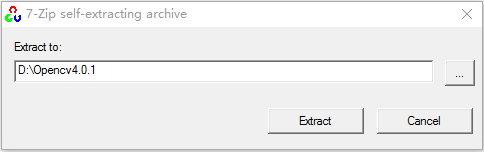
3. 添加系统环境变量
在环境变量的系统变量中找到Path双击或编辑,新建环境变量:D:\Opencv4.0.1\opencv\build\x64\vc14\bin(在x64下有vc14和vc15,这里选择vc14下的bin,因为vc14代表vs2015)。
4. 在vs2015中配置Opencv
1. 新建工程:Visual C++ 空项目
2. 右键资源管理器中的解决方案或者工程名选择属性
注意:当前工程选择的是Debug x64 ,开始调试时请查看你的工具栏:(只需要关注图片中标注部分)
![]()
( 1 ). VC++目录 -> 包含目录 -> 如下图添加自己的路径 -> 确定 -> 应用
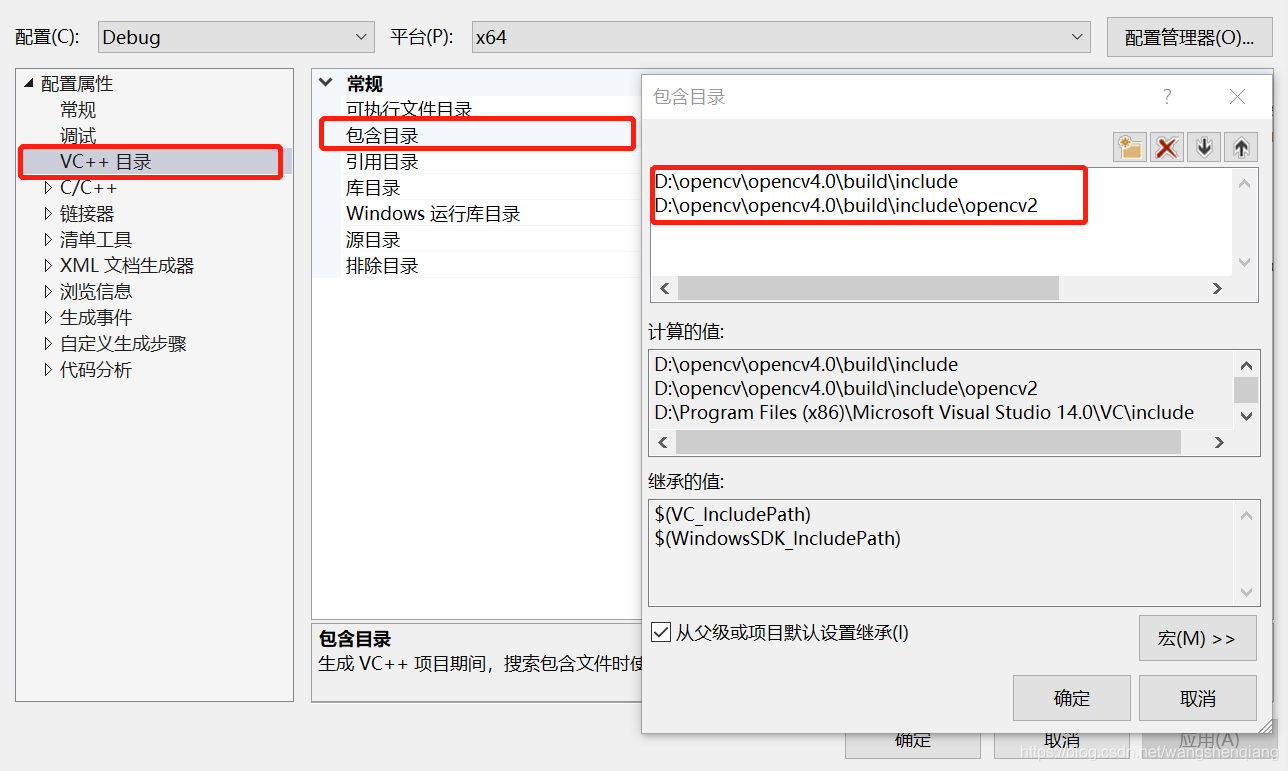
( 2 ). VC++目录 -> 库目录 -> 如下图添加自己的路径 -> 确定 -> 应用
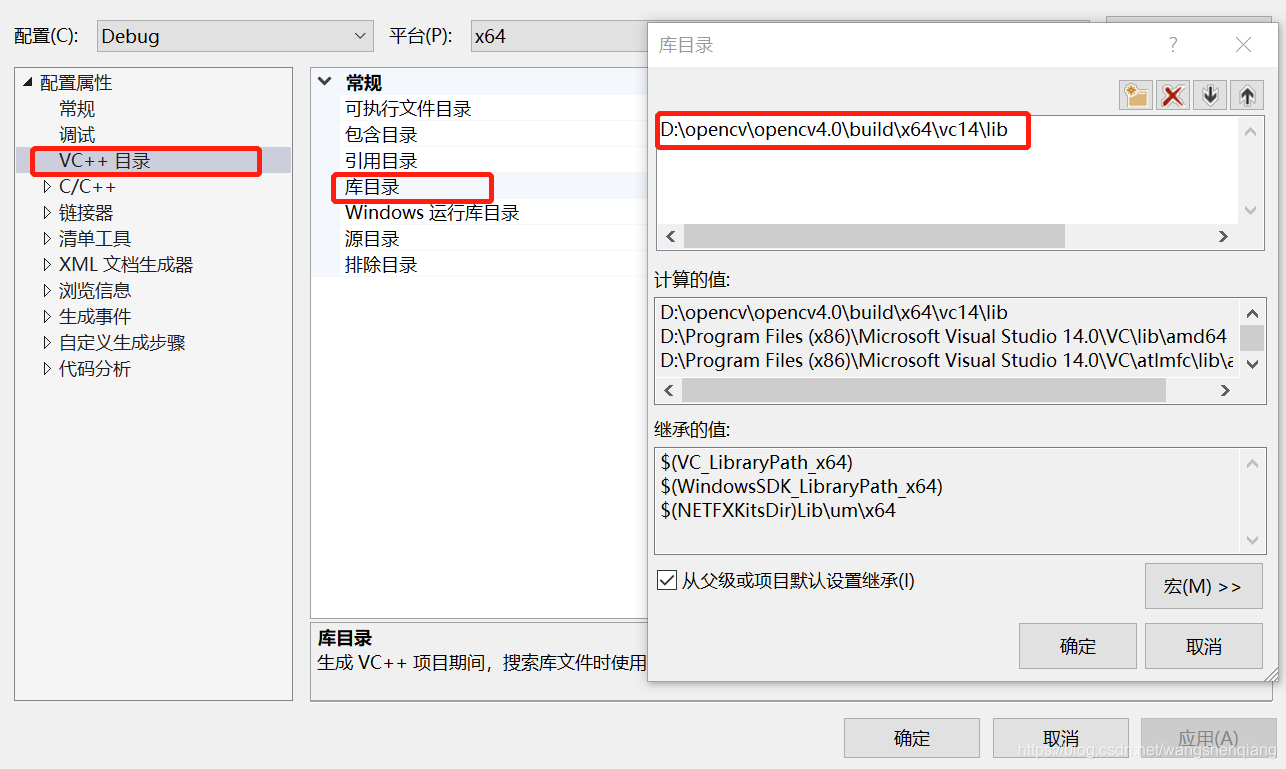
( 3 ). 连接器 -> 附加依赖项 -> 如下图添加上一步路径中的两个文件全名 -> 确定 -> 应用
Debug版本:opencv_world401d.lib Release版本:opencv_world401.lib
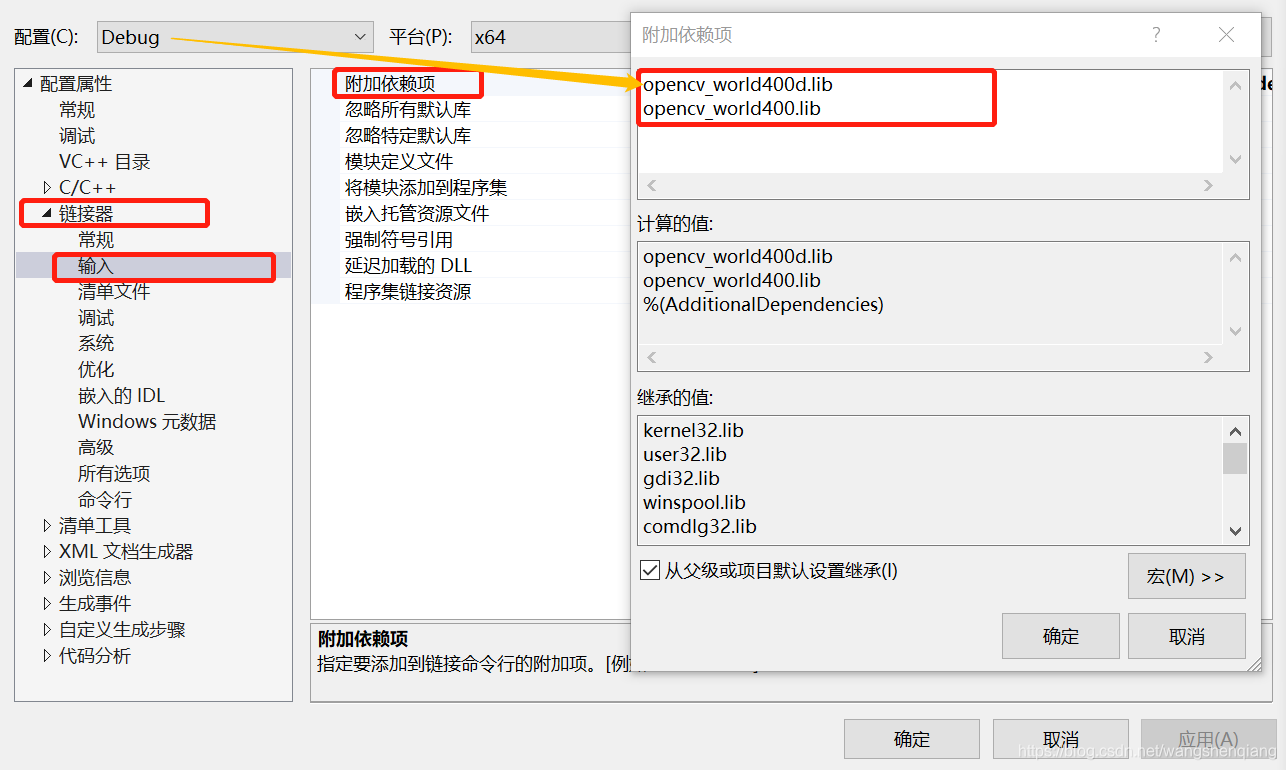
5. 测试代码(需要注意的是:我这里的版本是4.0.0,OpenCV不同版本中的函数与全局变量会有所差异):
上面开始就有提到工程选择的是:Debug x64 平台,这里再提示一遍:VS默认是x86,一定修改为x64才能用,稍不注意就会觉得:这个教程也不好用,我明明每一步都是按照博文来操作的可是还是不行。
#include <opencv2/opencv.hpp>
#include <iostream>
using namespace cv;//命名空间
using namespace std;
int main(int argc, char* argv[])
{
const char* ImgPath = "AWVS1455.JPG"; //测试图片的路径及名称(这里是相对路径,也可以绝对路径)
const char* WindowName = "Example"; //显示窗口的窗口名称
Mat img = imread(ImgPath); //创建Mat对象,读取图片
if (img.empty())
{//判断指定的图片是否存在
cerr << "Read img file error !" << endl;
system("pause");//为了不要一闪而过
return -1;
}
namedWindow(WindowName, WINDOW_NORMAL);//创建显示图片的窗口,第二个参数指定图片显示方式
imshow(WindowName, img);//显示图片,并指定要在哪个窗口显示
waitKey(0);//程序等待用户按键再向后执行:参数为0或者负数为等待按键;为正数则是等待数值的毫秒时间,时间一到自动向后执行
return 0;
}6. 如果能显示图片则说明,你的OpenCV环境配置成功了,现在可以开始学习OpenCV了。





 本文详细介绍了在Windows环境下使用VS2015进行OpenCV的安装与配置过程,包括从官网下载、环境变量设置、VS工程配置及测试代码运行等步骤,确保读者能够顺利进行图像处理的学习。
本文详细介绍了在Windows环境下使用VS2015进行OpenCV的安装与配置过程,包括从官网下载、环境变量设置、VS工程配置及测试代码运行等步骤,确保读者能够顺利进行图像处理的学习。
















 1049
1049

 被折叠的 条评论
为什么被折叠?
被折叠的 条评论
为什么被折叠?








